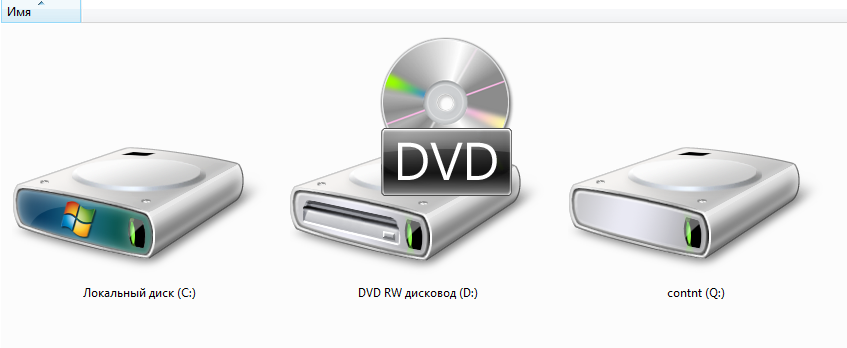Подготовка к работе в Photoshop Lightroom
Нужно ли посвящать целую главу только импорту фотографий? Пожалуй, нет. Мы могли бы опустить эту главу, но тогда книга начиналась бы с главы 2, и у вас возникли бы претензии к издателю в связи с отсутствием в книге главы 1. Вы, скорее всего, подумали бы, что это не вина автора, а оплошность, допущенная в типографии, и поэтому вернули бы книгу в книжный магазин с просьбой заменить ее на другой экземпляр. Но придя домой, вы вновь обнаружили бы в книге отсутствие главы 1. И тогда вы подумали бы, что это не случайность, а некий полиграфический заговор, организованный тайным правительственным учреждением, и что где-то в глубинке на законспирированном складе стопками сложены страницы недостающей главы 1. Подыскивая этому подходящее название, вы почувствовали бы, что вас обманули и поступили с вами бесчестно, поскольку у вас уже не было бы сомнений в том, что это сделано умышленно для того, чтобы вы не узнали содержание главы 1. Вам стало бы ясно, что глава 1 содержит нечто такое, что вам нежелательно знать. И совершенно неожиданно у вас возникло бы желание добыть главу 1 во что бы то ни стало, поскольку вы заслуживаете того, чтобы ознакомиться с ее содержанием. Но поскольку вы — мой читатель, то я, как автор, стал на вашу сторону и, заботясь о вас, потребовал, чтобы в книге присутствовала глава 1. Эта глава посвящена импорту фотографий, потому что эта операция не так проста, как кажется на первый взгляд. Если поразмыслить спокойно и логично, то такое начало книги имеет вполне определенный смысл.
Выберите сначала место для хранения фотографий, начните со следующего.
Для пользователей настольных компьютеров
В Lightroom по умолчанию предполагается, что свои фотографии вы будете хранить на жестком диске внутри вашего компьютера, и поэтому для хранения всех ваших фотографий в этом приложении автоматически выбирается папка Pictures (Фотографии; в Macintosh) или My Pictures (Мои фотографии; в ПК под Windows ХР). Следовательно, эта папка будет всегда выбираться для сохранения фотографий, если не указать для них другое место в диалоговом окне Import приложения Lightroom (подробнее об этом — несколько ниже). Если на жестком диске вашего компьютера имеется много (а подразумевается очень много) свободного места, то у вас все готово к дальнейшей работе. Примечание: если вас интересует, что значит "много свободного места", то примите во внимание следующее. Если вы снимаете один раз в неделю и заполняете лишь одну карту памяти на 4 Гбайт при каждой съемке, то за один только год ваши фотографии поглотят более 200 Гбайт свободного пространства на жестком диске. Следовательно, свободное пространство на жестком диске должно быть очень большим! Если же на жестком диске вашего компьютера недостаточно свободного места, то вам придется приобрести внешний накопитель на жестких дисках для хранения фотографий (в Lightroom можно обрабатывать и те изображения, которые хранятся на отдельном жестком диске). (О том, как это делается, вы узнаете на последующих страницах книги.)
Для пользователей переносных компьютеров
Если вы пользуетесь, главным образом, переносным компьютером для правки своих изображений, то для хранения фотоархива настоятельно рекомендуется применять внешний накопитель на жестких дисках, поскольку свободное пространство на жестких дисках большинства переносных компьютеров весьма ограничено. Ведь вам придется манипулировать буквально тысячами (а то и десятками тысяч) изображений, которые очень быстро заполнят жесткий диск вашего переносного компьютера (поверьте, это произойдет быстрее, чем вам кажется). Следовательно, удобным выходом из данного положения для многих фотографов, пользующихся Lightroom, может стать приобретение внешнего накопителя на жестких дисках. Благо, они стоят в настоящее время, на удивление, недорого. Так, внешний накопитель на 500 Гбайт обойдется вам менее 200 долл. США, но если вы готовы потратить немного больше, то приобретите внешний накопитель на 1 Терабайт, т. е. накопитель емкостью 1000 Гбайт.